win10系统是很多电脑用户首选的装机系统,然而有不少用户在使用过程中可能会碰到win10系统加密保护隐私的情况。大部分用户电脑技术都是菜鸟水平,面对win10系统加密保护隐私的问题,无法自行解决。不少用户都来咨询小编win10系统加密保护隐私要怎么处理?其实可以根据以下步骤在控制面板“系统和安全”选项中,进入“BitLocker驱动器加密”页面,可查看各驱动器的加密情况,并对需要加密的驱动器进行加密。加密后,将自己的重要或隐私的内容保存至加密分区中即可。这样的方式进行电脑操作,就可以搞定了。下面就和小编一起看看解决win10系统加密保护隐私问题详细的操作步骤:
前不久,小王买了台新电脑,安装使用了最新win10操作系统。没过几天,小王开心的告诉小编,在win10系统中保护电脑隐私有一个防君子又能防小人的高招——那就是利用windows10旗舰版中BitLocker加密功能给分区加密。
小王介绍说,在win10旗舰版中有BitLocker驱动器加密功能,这是一种数据保护功能,主要用于防止由计算机设备的物理丢失导致的数据失窃或恶意泄漏。
使用BitLocker驱动器加密方法也很简单:在控制面板“系统和安全”选项中,进入“BitLocker驱动器加密”页面,可查看各驱动器的加密情况,并对需要加密的驱动器进行加密。加密后,将自己的重要或隐私的内容保存至加密分区中即可。
虽然BitLocker加密有密码解锁、智能卡解锁、在此计算机上自动解锁等三种解锁方式,但小王认为还是密码解锁简单而且方便,最重要的还是实用。
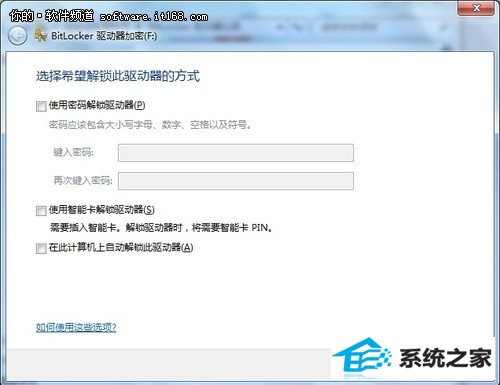
▲解锁方式选择
在使用过程中,可以将恢复密钥保存到UsB闪存或文件中进行保存,若忘记解锁密码时,可采用恢复密钥的方式来访问分区。这也是一种比较保险的方法。
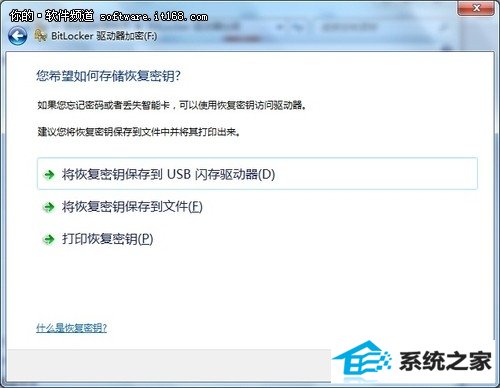
▲选择恢复密钥存储方式
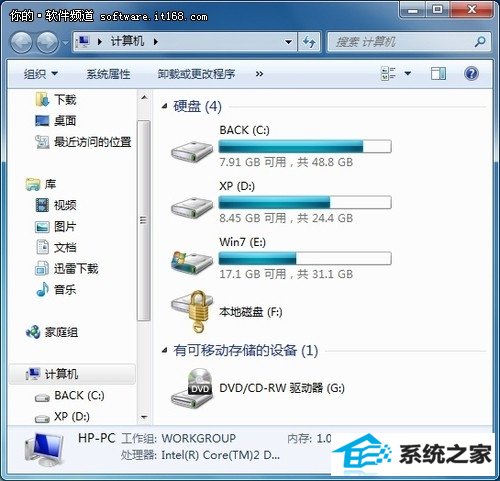
▲给分区成功加密
自从使用BitLocker驱动器加密功能后,小王无论在哪,都放心将电脑借予他人使用,再也无需担心隐私内容泄密了。
当然,随着网络的快速发展,盗版、网络病毒木马带来的隐私安全则更为严重,盗版需要打击,病毒木马也需防范。微软呼吁消费者高度重视知识产权的重要性,希望建立消费者的正版意识,尊重知识产权保护知识产权。最新的windows10系统通过其众多创新的功能特性、更加安全稳定的性能表现以及卓越的兼容性为人们提供更简单、安全、便捷的电脑使用体验。
(责任编辑:chenhai)